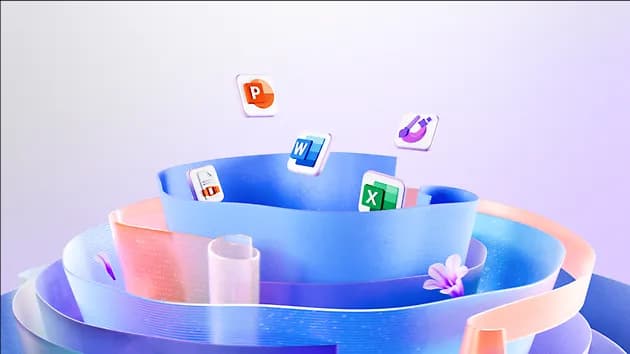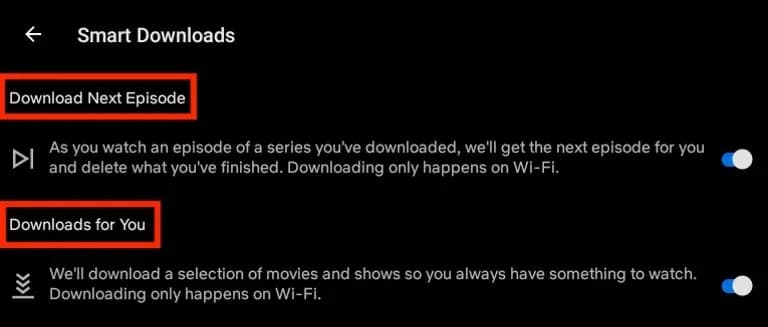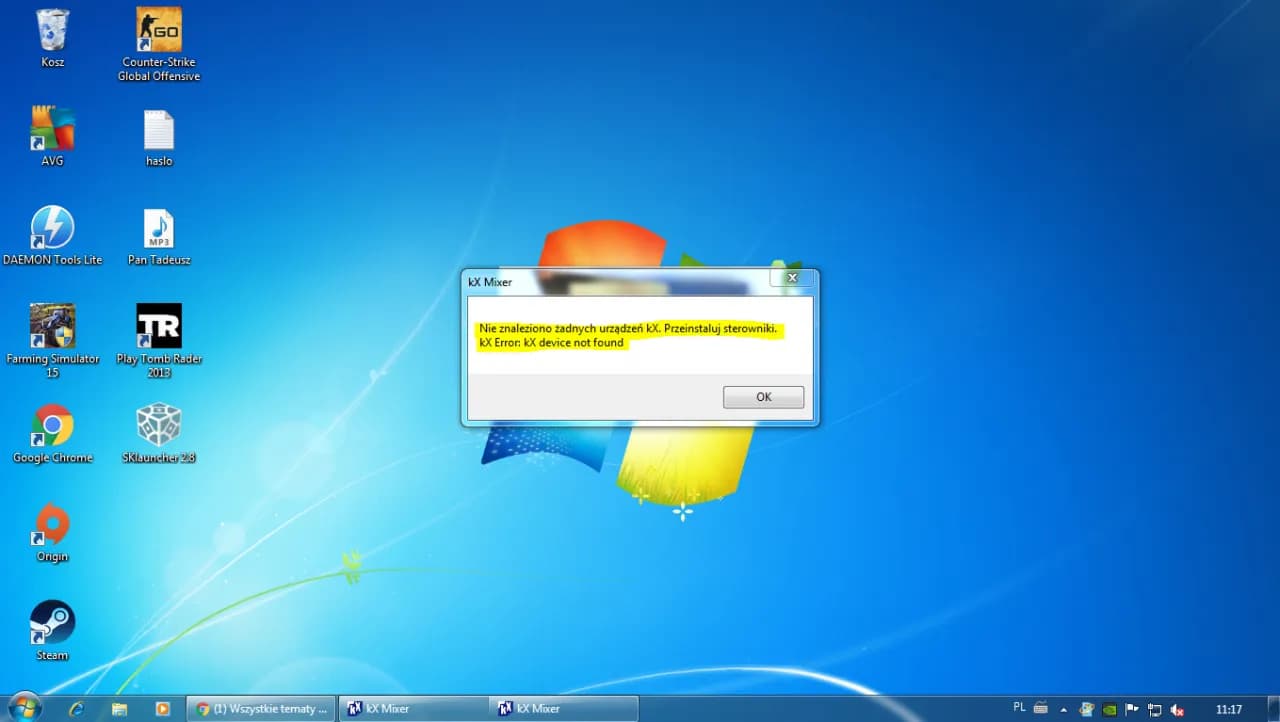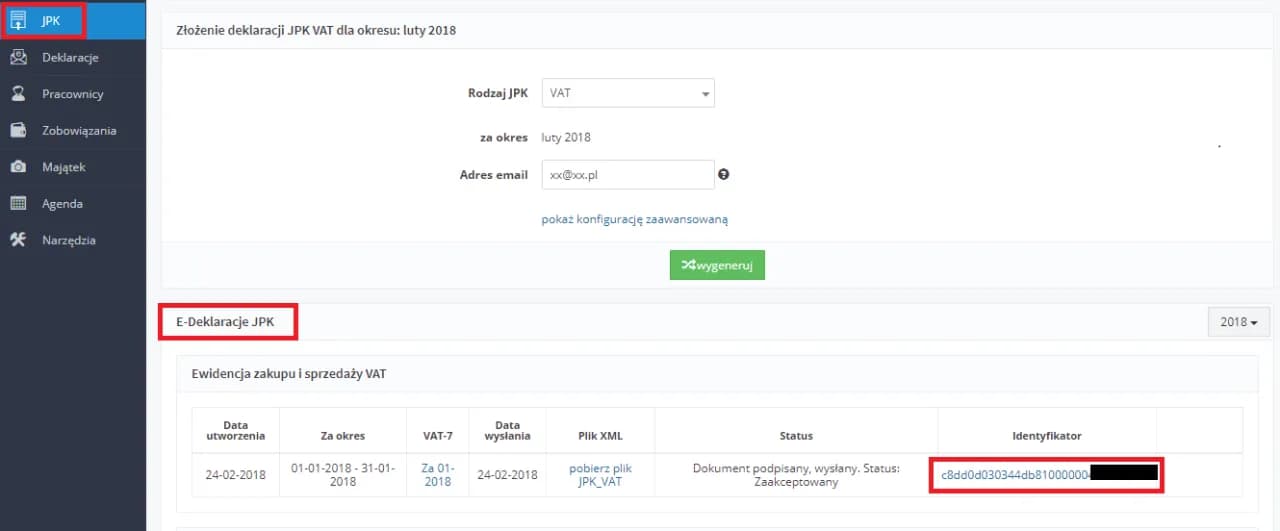Aby pobrać program Microsoft PowerPoint, istnieje kilka prostych i bezpiecznych metod, które dostosowane są do różnych potrzeb użytkowników. Najpopularniejszym sposobem jest subskrypcja Microsoft 365, która oferuje pełną wersję PowerPointa oraz inne aplikacje pakietu Office. Alternatywnie, można zakupić jednorazową licencję, co pozwala na korzystanie z programu bez konieczności subskrypcji. Dla tych, którzy chcą wypróbować program przed zakupem, dostępna jest również 30-dniowa wersja próbna.
Ważne jest, aby pobierać oprogramowanie wyłącznie z oficjalnych źródeł, aby uniknąć problemów z złośliwym oprogramowaniem. Przed instalacją warto również sprawdzić, czy komputer spełnia minimalne wymagania systemowe. W artykule przedstawimy wszystkie dostępne metody pobierania PowerPointa oraz omówimy darmowe alternatywy, które mogą być równie użyteczne.Ważne jest, aby pobierać oprogramowanie wyłącznie z oficjalnych źródeł, aby uniknąć problemów z złośliwym oprogramowaniem. Przed instalacją warto również sprawdzić, czy komputer spełnia minimalne wymagania systemowe. W artykule przedstawimy wszystkie dostępne metody pobierania PowerPointa oraz omówimy darmowe alternatywy, które mogą być równie użyteczne.Najistotniejsze informacje:
- Subskrypcja Microsoft 365 umożliwia łatwe pobranie PowerPointa oraz innych aplikacji Office.
- Można również zakupić jednorazową licencję, co daje pełny dostęp do programu bez subskrypcji.
- Dostępna jest 30-dniowa wersja próbna, która pozwala na przetestowanie programu przed zakupem.
- Ważne jest, aby pobierać program tylko z oficjalnych stron, aby uniknąć złośliwego oprogramowania.
- Istnieją również darmowe alternatywy, takie jak Google Slides czy LibreOffice Impress, które oferują podobne funkcje.
Jak pobrać Microsoft PowerPoint z subskrypcją Microsoft 365?
Aby ściągnąć program Microsoft PowerPoint za pomocą subskrypcji Microsoft 365, należy najpierw przejść na stronę office.com. Po zalogowaniu się na swoje konto Microsoft, użytkownik ma dostęp do wszystkich aplikacji pakietu Office, w tym PowerPointa. Wystarczy kliknąć przycisk "Zainstaluj Office", a instalator automatycznie pobierze i skonfiguruje wszystkie potrzebne aplikacje na komputerze.
Instalacja jest intuicyjna i przebiega krok po kroku. Po zakończeniu pobierania, program PowerPoint będzie dostępny do użytku, a użytkownik może od razu zacząć tworzyć prezentacje. Subskrypcja Microsoft 365 nie tylko umożliwia pobranie PowerPointa, ale również zapewnia dostęp do najnowszych aktualizacji oraz dodatkowych funkcji, które mogą ułatwić pracę.
Proste kroki do instalacji PowerPoint z Microsoft 365
Aby zainstalować PowerPoint z Microsoft 365, należy wykonać kilka prostych kroków. Po zalogowaniu się na konto Microsoft, kliknij na opcję "Zainstaluj Office". Następnie pobierz plik instalacyjny, który automatycznie uruchomi proces instalacji. W trakcie instalacji użytkownik będzie informowany o postępach, a po zakończeniu będzie mógł korzystać z PowerPointa oraz innych aplikacji pakietu Office.
Korzyści z korzystania z subskrypcji Microsoft 365
Subskrypcja Microsoft 365 oferuje wiele korzyści, które sprawiają, że korzystanie z PowerPointa jest bardziej efektywne. Przede wszystkim, użytkownicy mają dostęp do najnowszych wersji oprogramowania oraz regularnych aktualizacji, co zapewnia lepszą funkcjonalność. Dodatkowo, Microsoft 365 umożliwia przechowywanie prezentacji w chmurze, co ułatwia dostęp do nich z różnych urządzeń. Warto również wspomnieć o integracji z innymi aplikacjami, co pozwala na płynne przełączanie się między różnymi zadaniami.
- Stały dostęp do najnowszych funkcji i poprawek.
- Możliwość pracy z dokumentami w chmurze dzięki OneDrive.
- Integracja z innymi aplikacjami Microsoft, co zwiększa efektywność pracy.
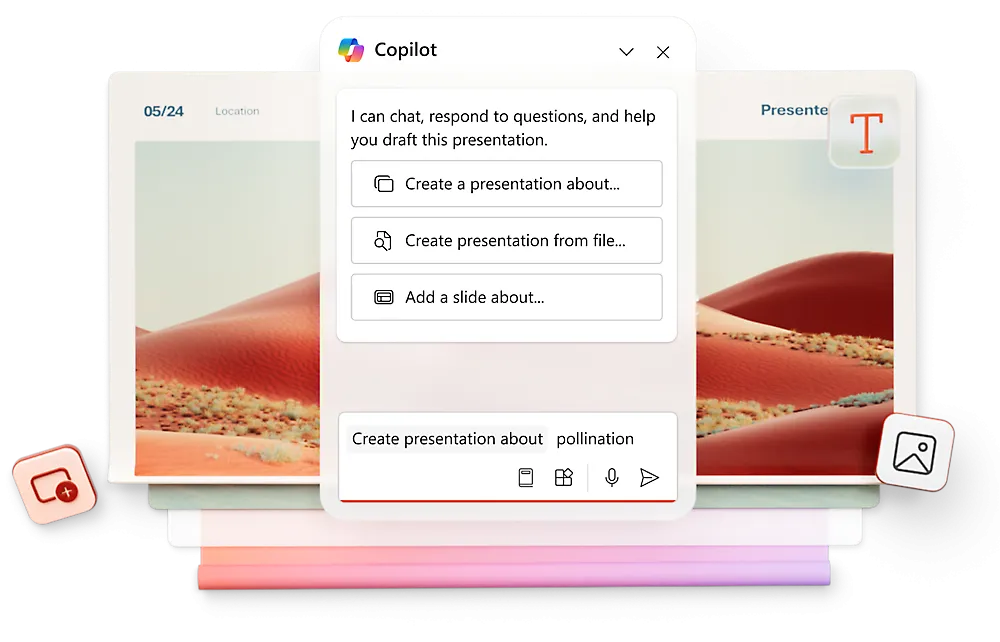
Jak zakupić jednorazową licencję na Microsoft PowerPoint?
Aby zakupić jednorazową licencję na Microsoft PowerPoint, należy odwiedzić oficjalną stronę Microsoft. Proces zakupu jest prosty i intuicyjny. Po wejściu na stronę, użytkownik powinien znaleźć sekcję poświęconą programom Office, gdzie można wybrać opcję zakupu PowerPointa jako samodzielnej aplikacji lub w ramach pakietu Office. Po dokonaniu wyboru, wystarczy kliknąć przycisk "Kup teraz", aby przejść do dalszych kroków.
Następnie, użytkownik zostanie poproszony o zalogowanie się na swoje konto Microsoft lub o utworzenie nowego, jeśli nie ma jeszcze konta. Po zalogowaniu, należy wprowadzić dane płatności oraz potwierdzić zakup. Po zakończeniu transakcji, użytkownik otrzyma link do pobrania programu oraz instrukcje dotyczące instalacji. Warto pamiętać, że zakupiona wersja PowerPointa będzie dostępna do pobrania tylko z oficjalnych źródeł, co zapewni bezpieczeństwo i aktualizacje.
Proces zakupu i pobierania PowerPoint z oficjalnej strony
Aby kupić i pobrać PowerPoint z oficjalnej strony, należy zacząć od przejścia na stronę Microsoft. Wybierz odpowiednią wersję programu, a następnie kliknij przycisk "Kup teraz". Po zalogowaniu się na konto Microsoft, użytkownik musi podać dane płatności oraz potwierdzić zamówienie. Po zakończeniu zakupu, na e-maila zostanie wysłany link do pobrania programu oraz klucz aktywacyjny. Użytkownik może następnie pobrać plik instalacyjny i zainstalować PowerPoint na swoim komputerze.
Różnice między subskrypcją a licencją wieczystą
Wybór pomiędzy subskrypcją a licencją wieczystą na Microsoft PowerPoint wiąże się z różnymi korzyściami oraz ograniczeniami. Subskrypcja Microsoft 365 zapewnia dostęp do najnowszych aktualizacji oraz dodatkowych funkcji, które są regularnie wprowadzane. Użytkownicy mogą korzystać z PowerPointa na różnych urządzeniach, w tym w wersji online, co daje większą elastyczność. Z kolei licencja wieczysta to jednorazowy zakup, który pozwala na korzystanie z programu bez dodatkowych opłat, ale nie zapewnia dostępu do przyszłych aktualizacji, co może ograniczać funkcjonalność w dłuższym okresie.
W przypadku subskrypcji, użytkownik płaci miesięczną lub roczną opłatę, co może być korzystne dla tych, którzy potrzebują oprogramowania tylko na krótki czas. Licencja wieczysta wymaga jednorazowego wydatku, który może być wyższy, ale nie wiąże się z dalszymi kosztami. Decyzja powinna być uzależniona od indywidualnych potrzeb oraz sposobu, w jaki planujesz korzystać z programu PowerPoint.
| Cecha | Subskrypcja Microsoft 365 | Licencja wieczysta |
|---|---|---|
| Opłata | Miesięczna lub roczna | Jednorazowy zakup |
| Aktualizacje | Regularne, automatyczne | Brak, tylko wersja zakupiona |
| Dostępność | Na różnych urządzeniach, w tym online | Na jednym urządzeniu |
| Elastyczność | Wysoka, możliwość dostępu zdalnego | Niska, wymaga instalacji na konkretnym komputerze |
Jak aktywować 30-dniową wersję próbną PowerPoint?
Aby aktywować 30-dniową wersję próbną PowerPoint, należy najpierw odwiedzić oficjalną stronę Microsoft. Po wejściu na stronę, znajdź sekcję dotyczącą subskrypcji Microsoft 365 i wybierz opcję próbną. Następnie kliknij przycisk "Rozpocznij bezpłatny okres próbny". Będziesz musiał zalogować się na swoje konto Microsoft lub stworzyć nowe, jeśli jeszcze go nie masz. Po zalogowaniu, wprowadź wymagane dane płatności, jednak nie zostaniesz obciążony żadną kwotą przez pierwsze 30 dni.
Po zakończeniu procesu rejestracji, otrzymasz dostęp do pełnej wersji PowerPoint oraz innych aplikacji pakietu Office. Możesz korzystać z programu na swoim komputerze lub w wersji online. Pamiętaj, że po upływie 30 dni, jeśli nie zdecydujesz się na zakup subskrypcji, dostęp do programu zostanie zablokowany.
Minimalne wymagania sprzętowe dla Microsoft PowerPoint
Aby skutecznie uruchomić Microsoft PowerPoint, komputer musi spełniać określone minimalne wymagania sprzętowe. W przypadku systemu Windows, wymagany jest co najmniej system Windows 10 lub nowszy, procesor o częstotliwości 1,6 GHz lub szybszy, a także 4 GB pamięci RAM. Użytkownicy powinni również zapewnić co najmniej 4 GB wolnego miejsca na dysku twardym, aby zainstalować program oraz jego niezbędne komponenty. W przypadku komputerów Mac, wymagana jest wersja macOS 10.14 lub nowsza, procesor Intel, a także 4 GB pamięci RAM.| Wymagania systemowe | Windows | Mac |
|---|---|---|
| System operacyjny | Windows 10 lub nowszy | macOS 10.14 lub nowszy |
| Procesor | 1,6 GHz lub szybszy | Intel |
| Pamięć RAM | 4 GB | 4 GB |
| Wolne miejsce na dysku | 4 GB | 4 GB |
Jak wykorzystać Microsoft PowerPoint w pracy zespołowej i zdalnej?
Microsoft PowerPoint to nie tylko narzędzie do tworzenia prezentacji, ale również potężna platforma do współpracy w zespole. Dzięki funkcji PowerPoint Online, użytkownicy mogą wspólnie pracować nad prezentacjami w czasie rzeczywistym, co jest szczególnie przydatne w środowisku zdalnym. Umożliwia to synchronizację zmian, które są natychmiast widoczne dla wszystkich członków zespołu, co zwiększa efektywność i oszczędza czas. Warto również korzystać z opcji komentowania i notatek, które pozwalają na bieżąco wymieniać uwagi oraz sugestie dotyczące zawartości prezentacji.
W przyszłości, integracja Microsoft PowerPoint z innymi narzędziami, takimi jak Microsoft Teams czy OneDrive, może jeszcze bardziej ułatwić współpracę. Wykorzystanie szablonów i zasobów dostępnych w chmurze pozwala na szybsze tworzenie profesjonalnych prezentacji, które mogą być łatwo udostępniane i edytowane przez różnych użytkowników. Zrozumienie tych możliwości i umiejętne ich wykorzystanie może znacząco podnieść jakość pracy zespołowej oraz efektywność komunikacji wizualnej w projektach.